
「LICEcap」是個可以將錄製畫面直接存成GIF動態檔的小工具,這在想要展示一些動態畫面,而又不想錄製成影片時,這套工具就相當實用,一來GIF可以呈現動態的畫面,二來GIF檔案屬於圖片格式,所以只要是圖床通常都是可以支援的,例如Picasa相簿,因此,我們便不需要額外的尋找影片空間來存放,LICEcap的主要特點如下:
- 可將錄製檔案存成GIF、LCF格式
- 在錄製的過程中,可以隨時移動要錄製的範圍,也就是說不需要先按暫停再繼續錄製
- 支援暫停、繼續錄製的功能
- 可顯示滑鼠點擊
- 可顯示錄製時間
各式軟體教學、免費線上工具、電腦使用技巧分享

「LICEcap」是個可以將錄製畫面直接存成GIF動態檔的小工具,這在想要展示一些動態畫面,而又不想錄製成影片時,這套工具就相當實用,一來GIF可以呈現動態的畫面,二來GIF檔案屬於圖片格式,所以只要是圖床通常都是可以支援的,例如Picasa相簿,因此,我們便不需要額外的尋找影片空間來存放,LICEcap的主要特點如下:

前幾天微軟宣佈將在明年(2013)第一季由Skype整合大家所熟悉的Windows Live Messenger(WLM or MSN),所以我想應該有些人已經把帳號同步到Skype中了,不過不常用Skype的人一定會覺得不習慣,例如文字不能變色,聊天記錄無法直接觀看、自訂表情符號、無動畫快遞等(至少目前的版本是這樣),因此看來在正式整合前,Skype應該還會做不少的功能進化,不然可能會罵聲連連。當然,Skype也有MSN沒有的好處,例如我就覺得它的視訊品質比MSN佳,而且可以傳簡訊、Skype Out等,未來若整合的好,那麼我還是相當樂觀其成的。
針對聊天記錄的問題,之前曾介紹過「SkyHistory」這套工具,它就是專門用來幫我們管理對話內容的,鑑於MSN即將與Skype整合,腦中浮現的想法就是Messenger Plus這套知名外掛工具不知道有沒有給Skype專用的?記得好久以前還沒有呢,沒想到今天一查已經有看到「Messenger Plus! (for Skype)」了,我都不知道落後多久了,剛好趁著這次整合就讓我們順便試一下它的「聊天記錄」和「通話錄音」這二個我最常用的功能吧!
推薦閱讀:
.iFree Skype Recorder § Skype語音通話錄音軟體,支援MP3格式
.在Skype中如何多帳號登入 (多重視窗),免外掛喔!
下載:Skype 繁體中文免安裝版、Messenger Plus! (for Skype)
2013.03.19:近期更新時需要安裝Messenger Plus! Community Smartbar才能更新,這是討厭的地方,不喜歡人在更新版本時要特別注意 最近更新已沒有此現象
註:此軟體將於2013.12月結束與Skype的合作
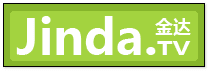
「Jinda.TV 金達屏幕錄像專家」和之前介紹過的「Screencast-O-Matic」一樣,是一個可以線上錄影的工具,不需要額外安裝錄影軟體,透過瀏覽器就可以直接錄製影片,不過先決條件是電腦中必需安裝Java。錄製後可以存成MP4與FLV的格式,經測試,效果還算不錯,另外也可以把錄製的影片直接上傳到金達官網供大家觀看。
在上一篇介紹「Screencast-O-Matic」(以下簡稱SOM)時,除了提到SOM可以錄製的影片上傳至他們自家的空間與Youtube外,還有一種是可以直接存在電腦中,目前支援的格式有MP4、FLV、AVI等常見格式,但比較特別的是它還支援了GIF動態檔,也就是說擁有將影片轉成GIF格式的能力,這樣一來就可以很方便的放在網路上或看圖軟體觀看了,本文特別就這一個部分做一些補充說明。
【S-O-M錄製說明】
影片錄製的部分在此就不多做說明了,之前沒接觸過SOM的網友,可以參考「Screencast-O-Matic 錄製教學」此篇

當我們要錄製螢幕畫面時,通常會使用軟體來幫助我們達成,而「Screencast-O-Matic」(以下簡稱SOM)是一個非常特別的螢幕錄製工具,錄製時不需要開啟任何軟體,而是透過Java的技術來擷取螢幕畫面,支援暫停錄製,品質還相當不錯呢,也就是說當我們手上沒有錄製軟體時,可以直接用這個網頁版的工具來錄製,而且完成之後可以直接存到電腦上(支援MP4、AVI、FLV格式)、上傳到SOM(Screencast-O-Matic)自家的網站或者分享到Youtube中,算是一個很新奇、方便的應用。
網址:Screencast-O-Matic 官網、免費註冊會員
推薦閱讀:
.Screencast-O-Matic § 酷!如何將影片轉成GIF動畫圖片
.Jinda.tv 金達屏幕錄像專家 § 免安裝線上錄影工具
「Cute Screen Recorder Free Version」是款小巧、簡單的螢幕錄影軟體,它可以自訂捉取的範圍或全螢幕,亦可選擇是否要錄取麥克風的人聲及其品質,在輸出格式方面則支援了常見的MP4、FLV、SWF、WMV等格式,因此用它來錄製一些教學影片或者臨時需要錄影工具時,這套工具是很方便的。
「Android ScreenCast」是我無意間發現的好工具,它最大的功能就是可以直接透過PC來控制Android手機的操作,雖然某些功能需要ROOT權限,但「錄製手機畫面」的功能是不需ROOT就可以使用的,這裡的錄製不是單純的捉圖而已,而是將整個畫面操作錄製成影片,就像我們在錄製PC上的畫面一樣,因此,這個工具對於像我這種以教學為主的部落客來說,可謂是一大福音呀。
製作影片時,如果不想搭配聲音解說內容,有時候加入適當的文字說明就變的很重要,在Camtasia Studio中,想要加入文字、箭頭、符號、圖片或淡入淡出等特效,其實只要透過內建的「Callouts」功能,就可以很輕鬆的做到我要想要的效果。
一般在教學的影片中,很多人會在影片中加入浮水印(watermark)來標識該影片的來源,本文將以Camtasia Studio 7這套影片錄製軟體為例,示範如何在影片中加入自己的浮水印。
軟體下載:Camtasia Studio 7 試用版下載 (無破解、不提供註冊碼 / 序號)
「Camtasia Studio」在我感覺裡就是一套功能強大的螢幕影音錄製的好工具,除了可錄製影片、聲音外,其後製的能力也很強,日前該產品已經推出最新版,藉此機會向大家展示我最喜歡的「SmartFocus」功能,我稱為「焦點放大」!
什麼是Smart Focus呢?相信很多人為了要呈現比較全面的畫面,所以會選擇全螢幕錄製,但這有個缺點,因為若最後影片的解析度縮小了,原本的所錄製的字、畫面就會一起縮小、模糊,有些重點會因此失焦而喪失了意義,而SmartFocus就是用來克服這一點的好幫手,它可以在你覺得比較重要的部分「焦點放大」,加上有動態特效,所以更增加了質感。
如果還不懂的話,那麼實際來觀看一段影片,就可以知道什麼是焦點放大了,如下面的影片,原本是一整個大畫面,如果不加以處理,那麼我所輸入的字會太小不清楚,但加上焦點放大後,一切就不一樣了
軟體下載:Camtasia Studio 7 試用版下載 (無破解、無註冊碼 / 序號)